چگونه مشکل تایپ فارسی در فتوشاپ را حل کنیم؟
آموزش رفع مشکل تایپ فارسی در فتوشاپ
اگر در حین تایپ فارسی در فتوشاپ، حروف بصورت برعکس تایپ شدند، در این گزارش از w3design با نحوه رفع مشکل تایپ فارسی در فتوشاپ آشنا خواهید شد.
فتوشاپ یکی از برنامه های کاربردی برای ویرایش و طراحی تصاویر می باشد که این روزها در میان برترین برنامه های ویرایش تصاویر، از محبوب ترین ها می باشد و قابلیت هایی که در این برنامه قرار دارند، از اصلی ترین دلایل محبوبیت این برنامه می باشد. با این حال در کنار قابلیت هایی که این برنامه دارد، ممکن است گاهی اوقات دچار برخی مسائل و مشکلات شود که برای هر یک از غیرقابل تحمل خواهد بود.
برای مثال اگر شما قصد تایپ فارسی در فتوشاپ را دارید، ممکن است حروف بصورت برعکس و بدون ترتیب تایپ شوند و در نهایت شما به هدف اصلی خودتان نخواهید رسید. این مشکل در زمان استفاده اولیه از برنامه رخ خواهد داد و شما با راهکار بسیار ساده ای می توانید این مشکل را برطرف و حل کنید پس تا انتهای این مقاله از سری آموزش های فتوشاپ همراه ما باشید.
1- در ابتدا وارد برنامه فتوشاپ شوید و سپس از منو خطی بالای برنامه، گزینه Edit را انتخاب کنید و از منو باز شده گزینه آخر یعنی Preferences را انتخاب نمائید و از منو باز شده دوم، بر روی گزینه Type کلیک کنید.
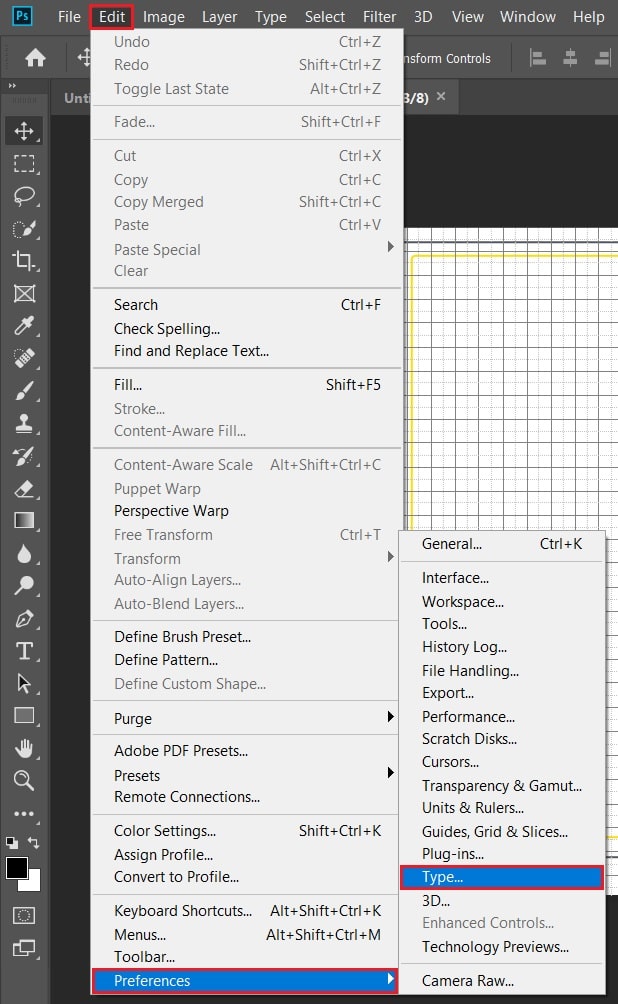
2- اینک پنجره ای برای شما باز خواهد شد که باید ماوس را به سمت راست پنجره یعنی باکس Choose text engine options منتقل کنید. اما از آنجائیکه در نسخه های مختلف برنامه فتوشاپ کمی متفاوت است، اگر نسخه 2019 را نصب کرده اید گزینه (World ready layout) و اگر نسخه 2020 را دارید گزینه (Middle eastern and sout asian) را انتخاب نمائید و سپس بر روی گزینه OK کلیک کنید.
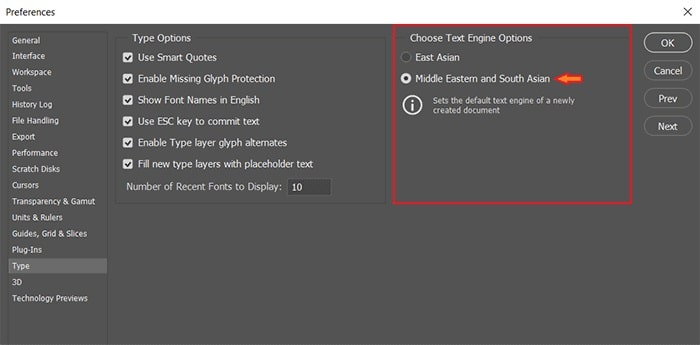
3- در این مرحله ابتدا برنامه فتوشاپ را بصورت کامل ببندید و مجددا برنامه را اجرا کنید و یک عکس را در برنامه باز کنید و شروع به تایپ فارسی نمائید. اگر بدون مشکل موفق به رفع مشکل شدید، دیگر نیازی به مطالعه موارد ذیل نیست اما اگر هنوز برطرف نشده است، از منو خطی بالای فتوشاپ گزینه Type را انتخاب نمائید و سپس از گزینه Language options، تیکه گزینه Middle Eastern Features را انتخاب نمائید. اینک مشکل شما بصورت کامل برطرف و حل شده است.
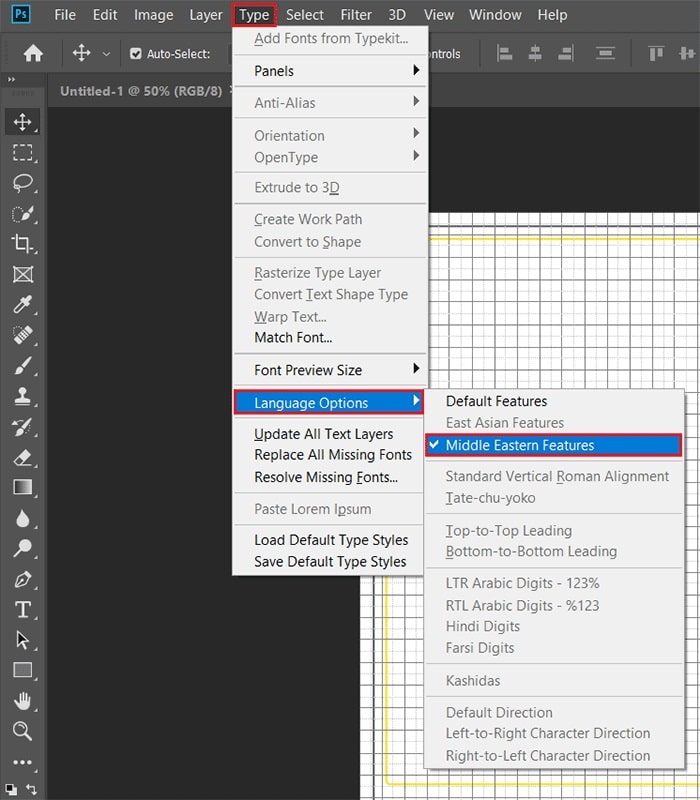
بیشتر بخوانید:



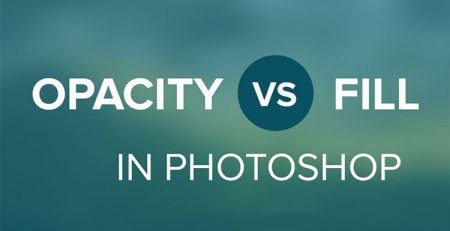

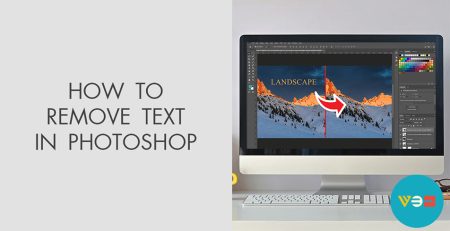






دیدگاهتان را بنویسید